Napomena: Željeli bismo vam pružiti najnoviji sadržaj pomoći što je brže moguće i to na vašem jeziku. Ova je stranica strojno prevedena te može sadržavati gramatičke pogreške ili netočnosti. Naša je namjera da vam ovaj sadržaj bude koristan. Možete li nam pri dnu ove stranice javiti jesu li vam ove informacije bile korisne? Kao referencu možete pogledati i članak na engleskom jeziku.
Kartica Prikaz omogućuje prebacivanje između Normalno ili Osnovne stranicei prikaze Jedne stranice ili Dvije stranice . To pomoću tabulatora i daje prikazom ograničenja, vodilice, ravnala i druge alate za raspored zumiranje veličinu prikaza publikacije, a zatim upravljanje prozorima Publisher koja je otvorena.

Prikazi
U grupi Prikazi vam omogućuje brzo prebacivanje Normalno ili prikazi Osnovne stranice publikacije.

Prema zadanim postavkama Normalno odaberete prikaz. Ovo je prikaz stranica publikacije i čemu većinu posla stvaranja publikacije. Prikaz Osnovne stranice prikazuje stranicu ili stranice koje sadrže elemente koje želite ponoviti na više stranica u publikaciji. Pomoću osnovnih stranica za uobičajene elemente koje možete publikaciji dati dosljedan izgled. U publikacijama koje imaju više od jedne stranice, možete stvoriti više osnovne stranice za raznovrsniji dizajn publikacije. Više osnovnih stranica omogućuje različite izglede koje možete primijeniti na bilo koje stranice u publikaciji.
Savjet: Možete premjestiti i prikaz osnovne stranice tako da pritisnete CTRL + M.
Raspored
Grupa izgleda je gdje prebacivanje između prikaza za Pojedinačne stranice ili Dvije stranice publikacije.

Jedna stranica je zadani prikaz i pojedinačno prikazuje svaka stranica u radnom prostoru i okno za Navigaciju stranicom . Podjele na dvije stranice je konvencija ispisa koja predstavlja na početku i kraju stranice u programu project vezani ili preklopljena kao što su knjige, brošure, biltena ili čestitke. Često izgled stranice u rasporedu na dvije stranice odražavati međusobno. Dvije stranice vidjet ćete dvije stranice jedno uz drugo u radnom prostoru i okno za Navigaciju stranicom Ako publikacija ima tri ili više stranica.
Dijaprojekcija
Grupa Prikaži vam omogućuje da biste odabrali koji pokazuju kontrola izgleda pomoć na radni prostor publikacije, kao što su ravnala, vodilicama izgleda i navigaciju stranicom. Svaka kontrola pomoć izgleda nije objavljena ili prema potvrđivanje i poništavanje njegov potvrdni okvir skriveno.
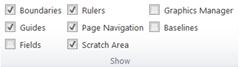
Ograničenja
Odabir otkriva ili skriva ograničenja za objekte kao što je oblika, slika i tekstni okviri. Te se granice pojavljuju kada ispis publikacije, ali vam izgleda stranice tako da pokazuje prostor koji objekt vodi na stranici.
Vodiči
Taj će potvrdni okvir prikazuje ili skriva vodilice izgleda u vašoj publikaciji. Vodilice olakšavaju poravnavanje objekata na stranici. Dodatne informacije potražite strukturu stranice pomoću vodilica izgleda.
Fields
Ta mogućnost prikazivat će se koje su objekata na stranici umetnuti polja, kao što su poslovne informacije ili kataloga spojnih polja. Kada je odabrana taj će potvrdni okvir objekte polja će biti podcrtano Neupadljiva sivom crtkani crtom:
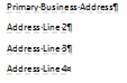
Ravnala
Određuje hoće li prikaz vodoravna i okomita ravnala na rubovima lijeve i gornje radnog prostora.
Napomena: Ako koristite jezika zdesna nalijevo u vodoravnom ravnalu će se prikazivati na desnog ruba radnog prostora.
Navigacija stranicom
Odabir skriva ili prikazuje u oknu Navigacija stranicom s lijeve strane radnog prostora.
Napomena: Ako koristite jezik zdesna nalijevo u oknu za navigaciju stranicom će se s desne strane radnog prostora.
Prostor za odlaganje
Ako premještate objekte s stranice se ona nalazi u prazno područje. Na sivoj omogućuje vam nekoliko objekata lako dostupne kao izgled stranice. Da biste pogledali sve objekte na sivoj, potvrdite mogućnost Područje nule . Da biste sakrili sivoj objekte i potražite u članku clean prikaz stranice, poništite mogućnost Područje nule . Objekte koji su djelomično na stranici će izgledati odrezani tako da se iz Područja za odlaganje ne prikazuje.
Rukovatelj crtežima
Okno zadatka Rukovatelj crtežima pomaže učinkovito upravljati sve slike koje ste umetnuli u publikaciju, kao što su ugrađeni slike ili povezane slike. Da biste saznali više, pročitajte članak Upravljanje slikama pomoću okna zadatka Rukovatelj crtežima.
Referente vrijednosti
Da biste precizno poravnanje retke teksta na više stupaca, poslužite se osnovne vodilice . Odabir će prikazati ili sakriti osnovne vodilice u publikaciji. Dodatne informacije potražite strukturu stranice pomoću vodilica izgleda.
Zumiranje
U grupi Zumiranje sadrži nekoliko alata za kontrolu veličinu stranice pojavit će se na zaslonu možete bolje vidjeli i raditi s pojedinostima tako da ih povećate ili bolje vidjeli stranicu cijela povećavanjem.
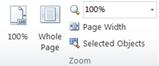
100%
Klikom na taj gumb vratit će se prikaz odabrane stranice ili na dvije stranice da biste stvarne veličine 100%.
Cijela stranica
Ovaj gumb će zumiranje stranice tako da se cijelu stranicu ili dvije stranice stane u prozor programa prikaza.
Zumiranje
Okvir za odabir omogućuje vam da biste precizno odabrali razinu zaštite zumiranje. Možete odabrati neku od mogućnosti u izborniku povlačite prema dolje ili unesite sve postotak i pritisnite ENTER.
Širina stranice
Ovaj gumb će zumiranje stranice tako da se širinom stane u prozor programa prikaza. To znači da proširuje visinu stranice iznad i ispod Prikaži prozor.
Odabrane objekte
Odaberite jedan ili više objekata, kao što su tekstni okviri i slike postaje dostupan tu mogućnost. Klikom na taj gumb će zumiranje stranice tako da se odabrane objekte ispune Prikaži prozor. Da biste se vratili zumiranja samo odaberite neku od mogućnosti u grupi Zumiranje .
Prozor
Ovu grupu olakšava odjednom upravljanje nekoliko prozora programa Publisher.
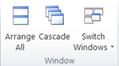
Rasporedi sve
Klikom na taj gumb promijenite veličinu i premjestite trenutno otvorenog prozora programa Publisher tako da su usporedno.
Kaskadno
Ta mogućnost uzrokovat će sve otvorite zaslona za promjenu veličine i premjestiti tako da se windows kaskadno iz gornjeg lijevog kuta desnog.
Zamijeni prozore
U ovom povlačite prema dolje prikazat će sve otvorene prozore Publisher te omogućuju vam da biste odabrali i prijeći na bilo koju od tih sustava windows.










